Bienvenue sur notre article dédié à la résolution des bugs et des problèmes de fonctionnement de ChatGPT. Chez nous, nous comprenons que ces problèmes peuvent parfois être frustrants et affecter votre expérience utilisateur. C’est pourquoi nous avons rassemblé ici des solutions pratiques pour vous aider à résoudre ces problèmes courants et à profiter pleinement de ChatGPT.
Que vous soyez confronté à des bugs, des erreurs ou des problèmes de connexion, nous sommes là pour vous aider. Avec nos conseils, vous pourrez résoudre les problèmes de manière efficace et améliorer votre expérience de chat.
Explorez les sections suivantes pour découvrir des solutions spécifiques à certains problèmes courants :
Erreur 1020 : Accès refusé
Lorsque vous rencontrez l’erreur 1020 sur ChatGPT, cela signifie que votre accès au site a été refusé. Cette erreur est souvent liée à des problèmes de sécurité. Plusieurs facteurs peuvent entraîner cette erreur, tels que des identifiants incorrects, l’utilisation d’un VPN ou d’autres mesures de sécurité mises en place par le site.
Pour résoudre ce problème, nous vous recommandons de prendre les mesures suivantes :
- Vérifiez vos identifiants : assurez-vous de saisir correctement vos informations d’identification. Les erreurs de frappe et les espaces supplémentaires peuvent entraîner un accès refusé.
- Désactivez votre VPN : si vous utilisez un VPN, essayez de le désactiver et d’accéder au site à nouveau. Certains VPN peuvent entraîner des problèmes de compatibilité avec ChatGPT.
- Limitez le nombre de requêtes : l’envoi de trop nombreuses requêtes en peu de temps peut entraîner un blocage de votre accès. Essayez d’espacer vos requêtes et d’éviter les actions répétitives.
En suivant ces conseils, vous devriez pouvoir résoudre l’erreur 1020 et accéder à ChatGPT sans problème. Cependant, si le problème persiste, nous vous recommandons de contacter le support technique pour obtenir une assistance supplémentaire.
| Erreur 1020 : Accès refusé | Solutions |
|---|---|
| Problème d’identifiants | Vérifiez vos identifiants et assurez-vous de les saisir correctement. Évitez les erreurs de frappe et les espaces supplémentaires. |
| Utilisation d’un VPN | Désactivez votre VPN et essayez d’accéder à ChatGPT à nouveau. Certains VPN peuvent causer des problèmes de compatibilité. |
| Trop de requêtes | Limitez le nombre de requêtes que vous envoyez en peu de temps. Évitez les actions répétitives qui pourraient bloquer votre accès. |
Erreur 429 : Trop de requêtes
L’erreur 429 se produit lorsqu’il y a un nombre excessif de requêtes envoyées au serveur dans une période donnée. Cela peut se produire si vous utilisez ChatGPT de manière intensive et que vous atteignez la limite de requêtes autorisées. Il peut également y avoir une limite de requêtes imposée par le serveur pour éviter les abus.
Pour résoudre ce problème, il est essentiel de patienter un certain temps avant d’envoyer de nouvelles requêtes. Le serveur a besoin de temps pour traiter les requêtes précédentes et rétablir la disponibilité pour de nouvelles requêtes. Vous pouvez également envisager de réduire le nombre de requêtes que vous envoyez en espaçant les demandes ou en regroupant plusieurs questions dans une seule requête.
Il est important également de vérifier si le problème ne provient pas d’un souci de serveur. Assurez-vous que le serveur est opérationnel et qu’il n’y a pas de problèmes de connexion Internet de votre côté. Un VPN peut également causer des problèmes de requêtes, donc désactivez-le si cela est possible.

Table : Conseils pour résoudre l’erreur 429
| Conseils | Description |
|---|---|
| Patienter | Attendez un certain temps avant d’envoyer de nouvelles requêtes pour permettre au serveur de se rétablir. |
| Réduire le nombre de requêtes | Regroupez plusieurs questions dans une seule requête ou espacez les demandes pour éviter de dépasser la limite autorisée. |
| Vérifier le serveur | Assurez-vous que le serveur est opérationnel et qu’il n’y a pas de problèmes de connexion Internet. |
| Désactiver le VPN | Si vous utilisez un VPN, essayez de le désactiver temporairement pour voir si cela résout le problème de requêtes. |
Erreur de réseau sur les longues réponses
Il peut arriver que vous rencontriez une erreur de réseau lors de l’utilisation de ChatGPT, en particulier lorsque vous envoyez de longues réponses. Ce problème peut être frustrant, mais il existe des solutions pour le résoudre.
Tout d’abord, vérifiez votre connexion Internet. Une connexion instable peut entraîner des erreurs de réseau. Assurez-vous d’être connecté à un réseau fiable et redémarrez votre routeur si nécessaire.
Ensuite, vérifiez les paramètres de votre réseau. Des paramètres incorrects peuvent également causer des problèmes de connexion. Assurez-vous que votre configuration réseau est correcte et correspond aux recommandations du fournisseur de services Internet.
Si vous utilisez un VPN, il est possible que cela interfère avec la connexion à ChatGPT. Essayez de désactiver temporairement votre VPN et voyez si cela résout le problème.
S’il s’agit d’un problème récurrent, vous pouvez contacter le support technique de ChatGPT. Ils pourront vous fournir une assistance supplémentaire pour résoudre l’erreur de réseau sur les longues réponses.
Possible solutions for the « Erreur de réseau » issue
| Problème | Solution |
|---|---|
| Connexion Internet instable | Vérifier la connexion Internet et redémarrer le routeur si nécessaire. |
| Paramètres de réseau incorrects | Vérifier les paramètres de réseau et s’assurer qu’ils sont corrects. |
| Utilisation d’un VPN | Désactiver temporairement le VPN et vérifier si le problème persiste. |
| Problème récurrent | Contactez le support technique de ChatGPT pour obtenir une assistance supplémentaire. |
« Une connexion Internet stable est essentielle pour une expérience fluide avec ChatGPT. Si vous rencontrez des erreurs de réseau lors de l’envoi de longues réponses, suivez ces solutions pour résoudre le problème et profiter pleinement de votre expérience de chat. »
Erreur d’identification
Les erreurs d’identification peuvent être frustrantes lors de l’utilisation de ChatGPT, mais ne vous inquiétez pas, nous sommes là pour vous aider à les résoudre. L’une des principales causes de cette erreur est l’utilisation d’identifiants incorrects. Assurez-vous de bien entrer votre nom d’utilisateur et votre mot de passe.
En outre, il est possible que les cookies stockés sur votre navigateur aient expiré, ce qui peut provoquer une erreur d’identification. Dans ce cas, nous vous recommandons de vider le cache de votre navigateur. Cela permettra de supprimer les cookies expirés et de résoudre le problème.
Si vous rencontrez toujours des problèmes d’identification, il est possible qu’il y ait un problème avec votre compte utilisateur. Vérifiez que votre compte est actif et qu’il n’y a pas de problèmes de connexion. Si vous avez oublié vos identifiants, utilisez la fonction de réinitialisation du mot de passe pour récupérer l’accès à votre compte.
Nous sommes conscients que les erreurs d’identification peuvent être frustrantes, mais en suivant ces conseils, vous devriez être en mesure de résoudre ce problème et de profiter pleinement de ChatGPT.
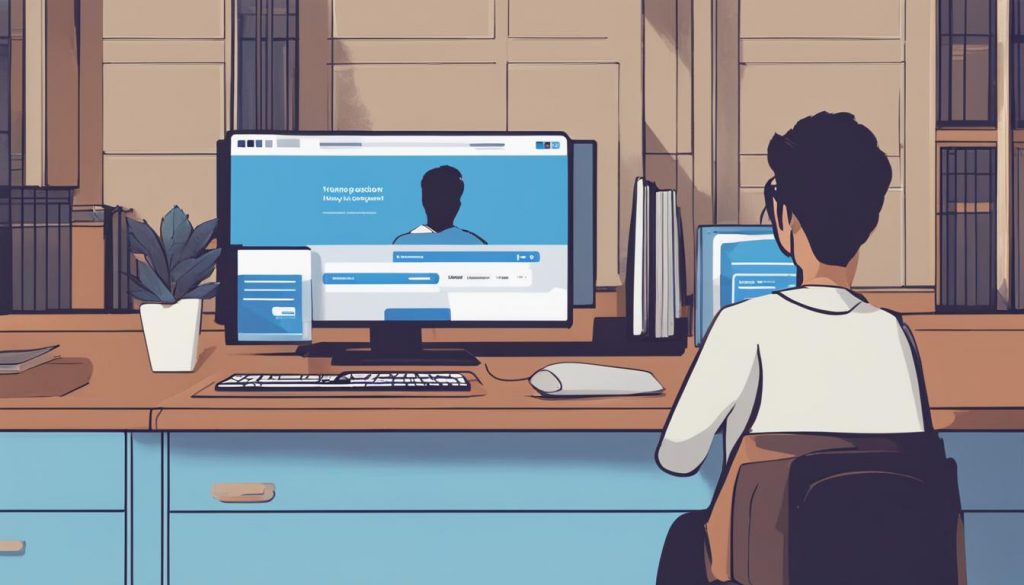
Table: Problèmes courants d’identification et solutions
| Problème d’identification | Solution |
|---|---|
| Identifiants incorrects | Vérifiez que vous utilisez les bons identifiants et assurez-vous de ne pas faire d’erreur de frappe. Utilisez la fonction de réinitialisation du mot de passe si nécessaire. |
| Cookies expirés | Videz le cache de votre navigateur pour supprimer les cookies expirés. |
| Problème avec le compte utilisateur | Vérifiez que votre compte est actif et qu’il n’y a pas de problèmes de connexion. Utilisez la fonction de réinitialisation du mot de passe si nécessaire. |
Erreur dans le flux de corps (error in body stream)
L’une des erreurs que vous pourriez rencontrer lors de l’utilisation de ChatGPT est l’erreur « Error in body stream », qui indique que la requête ou les données envoyées au serveur sont corrompues ou invalides. Cela peut se produire en raison d’une mauvaise connexion Internet ou d’autres facteurs.
Pour résoudre ce problème, nous vous recommandons de suivre les étapes suivantes :
- Vérifiez votre connexion Internet pour vous assurer qu’elle est stable et fonctionne correctement.
- Réinitialisez les paramètres de votre appareil en redémarrant votre ordinateur ou votre smartphone.
- Supprimez les conversations inutiles dans l’historique de ChatGPT, car elles peuvent également causer des problèmes de flux de corps.
Conseil : Prenez une capture d’écran de l’erreur que vous rencontrez et joignez-la dans votre demande d’assistance au support technique. Cela aidera les agents à mieux comprendre le problème et à vous fournir une assistance plus précise.
En suivant ces étapes, vous devriez être en mesure de résoudre l’erreur dans le flux de corps et de continuer à utiliser ChatGPT sans problème.
| Message d’erreur | Solution |
|---|---|
| « Error in body stream : requête corrompue » | Vérifiez votre connexion Internet, réinitialisez les paramètres de votre appareil et supprimez les conversations inutiles dans l’historique de ChatGPT. |
À pleine capacité en ce moment (at capacity right now)
Nous tenons à vous informer que ChatGPT est actuellement à pleine capacité en raison d’un trafic élevé. Cela signifie que notre chatbot rencontre un volume important de demandes et qu’il ne peut pas accepter de nouvelles requêtes pour le moment. Nous comprenons que cela peut être frustrant, surtout si vous avez besoin d’une assistance immédiate.
Pour éviter d’attendre indéfiniment, nous vous recommandons de souscrire à l’abonnement ChatGPT Plus. En tant qu’abonné, vous bénéficierez d’un accès prioritaire même en cas de forte affluence. Cela garantit que vous pourrez utiliser ChatGPT sans interruption, quelle que soit la quantité de trafic sur notre plateforme.
ChatGPT Plus offre également d’autres avantages, tels que des temps d’attente plus courts, des réponses plus rapides et un support technique dédié. En souscrivant à cet abonnement, vous pourrez profiter pleinement de l’expérience ChatGPT, même pendant les périodes chargées.
Table: Comparaison des fonctionnalités de ChatGPT
| Caractéristiques | ChatGPT | ChatGPT Plus |
|---|---|---|
| Accès prioritaire | X | Oui |
| Temps d’attente | Variable | Réduit |
| Réponses rapides | Variable | Oui |
| Support technique dédié | Non | Oui |
En conclusion, si vous souhaitez un accès prioritaire et une expérience fluide sur ChatGPT, la souscription à ChatGPT Plus est fortement recommandée. Cela vous permettra de bénéficier d’un service de qualité, même lorsque notre plateforme est à pleine capacité. Ne laissez pas le trafic élevé vous empêcher de tirer pleinement parti de ChatGPT. Souscrivez dès maintenant à ChatGPT Plus et profitez d’un accès prioritaire à tout moment.
Erreur 401 : authentification invalide
L’erreur 401 se produit en cas d’authentification invalide lors de l’utilisation de ChatGPT. Cela peut être dû à plusieurs raisons, telles que l’utilisation d’une clé API révoquée ou l’absence des permissions requises pour accéder au service. Pour résoudre ce problème, il est important de vérifier attentivement les identifiants d’authentification utilisés et de s’assurer qu’ils sont corrects. Assurez-vous également d’avoir les autorisations nécessaires pour accéder à ChatGPT.
Si vous rencontrez une erreur 401, essayez de générer une nouvelle clé API et assurez-vous de l’utiliser correctement. Vérifiez également si votre identifiant d’organisation est correctement configuré. Si vous continuez à rencontrer des problèmes d’authentification, contactez le support technique de ChatGPT pour obtenir de l’aide supplémentaire. Ils pourront vous guider dans le processus de résolution du problème et vous assister dans l’obtention des autorisations appropriées.
Il est essentiel de noter que la bonne gestion de l’authentification est vitale pour garantir la sécurité de votre utilisation de ChatGPT. Veillez à garder vos clés API privées et à les utiliser avec prudence. Respectez également les politiques d’utilisation de ChatGPT pour éviter tout problème lié à une authentification invalide.
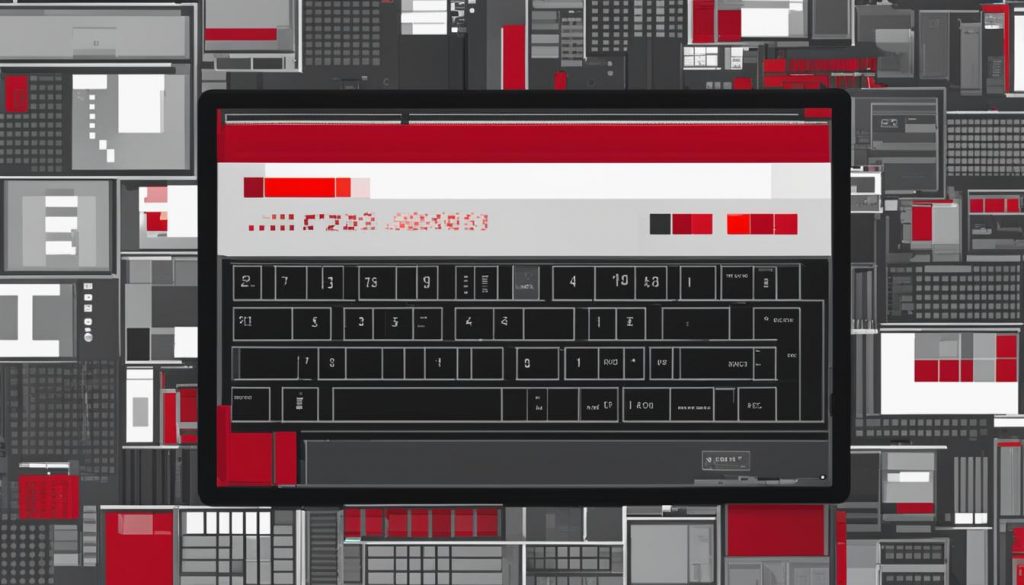
| Mot-clé | Détails |
|---|---|
| Erreur 401 | Indique une authentification invalide |
| Authentification invalide | Peut être causée par des clés API révoquées ou des permissions insuffisantes |
| Clé API | Utilisée pour accéder à ChatGPT, doit être correcte et valide |
| Identifiant d’organisation | Doit être configuré correctement pour accéder à ChatGPT |
Erreur 404 : Ressource non trouvée
L’erreur 404 indique que la ressource demandée ou l’endpoint n’a pas pu être localisé. Elle peut survenir lorsque vous tentez d’accéder à une page, un fichier ou une fonctionnalité qui n’existe pas ou qui a été déplacée ou supprimée. Cette erreur peut être frustrante, mais il existe des mesures que vous pouvez prendre pour résoudre ce problème.
Tout d’abord, assurez-vous d’avoir correctement saisi l’URL ou l’endpoint. Vérifiez s’il y a des fautes de frappe ou des caractères erronés. Il est également possible que la ressource ait été déplacée vers un nouvel emplacement. Dans ce cas, recherchez des informations à jour sur l’emplacement de la ressource ou contactez le fournisseur du service pour obtenir de l’aide.
Si vous rencontrez toujours une erreur 404 même après avoir vérifié l’URL et l’emplacement de la ressource, il est possible que le lien soit cassé ou que la ressource ait été supprimée définitivement. Dans ce cas, il est recommandé de contacter le fournisseur d’API ou le propriétaire du site pour signaler le problème et obtenir des clarifications.
| Erreur 404 | Actions recommandées |
|---|---|
| URL ou endpoint incorrect | Vérifiez l’URL ou l’endpoint pour les fautes de frappe et les erreurs. Recherchez des informations à jour sur l’emplacement de la ressource. |
| Ressource déplacée ou supprimée | Contactez le fournisseur d’API ou le propriétaire du site pour signaler le problème et obtenir des clarifications. |
| Lien cassé | Signalez le lien cassé au fournisseur d’API ou au propriétaire du site afin qu’ils puissent corriger le problème. |
En conclusion, l’erreur 404 indique que la ressource demandée ou l’endpoint n’a pas pu être trouvée. Assurez-vous de vérifier l’URL ou l’endpoint pour les erreurs, recherchez des informations à jour sur l’emplacement de la ressource et contactez le fournisseur d’API ou le propriétaire du site en cas de problème persistant.
Erreur 500 : Problème de serveur
L’erreur 500 est un problème fréquent qui peut survenir lors de l’utilisation de ChatGPT. Elle indique généralement un problème avec le serveur lui-même, tel qu’une surcharge, un problème de réseau ou de code. Lorsque cette erreur se produit, il est important de contacter le support technique pour signaler le problème et obtenir de l’aide.
Si vous rencontrez fréquemment l’erreur 500, il est également conseillé d’essayer quelques mesures de dépannage de base. Tout d’abord, essayez de vider le cache et les cookies de votre navigateur. Parfois, des fichiers temporaires corrompus peuvent causer des problèmes de connexion avec le serveur.
Si l’erreur persiste, n’hésitez pas à contacter le support technique. Ils seront en mesure d’analyser plus en détail le problème et de vous fournir des solutions spécifiques à votre cas.
Il est également important de noter que l’erreur 500 peut être causée par une surcharge du serveur, en particulier aux heures de pointe où il y a beaucoup d’utilisateurs en ligne. Dans ce cas, il peut être utile de patienter un peu avant de réessayer.
Dépannage de l’erreur 500
Voici quelques conseils pour résoudre l’erreur 500 :
- Essayez de vider le cache et les cookies de votre navigateur.
- Vérifiez votre connexion Internet pour vous assurer qu’elle est stable.
- Redémarrez votre appareil et réessayez.
- Contactez le support technique pour obtenir de l’aide supplémentaire.
En suivant ces étapes, vous devriez pouvoir résoudre la plupart des problèmes liés à l’erreur 500 et profiter pleinement de ChatGPT.
| Erreur | Description | Solution |
|---|---|---|
| Erreur 500 | Problème de serveur | Contactez le support technique |
| Erreur 500 | Surcharge du serveur | Essayez de patienter et réessayez plus tard |
Il est également important de se rappeler que les problèmes de serveur peuvent parfois être indépendants de votre utilisation de ChatGPT. Dans ce cas, il est préférable de contacter le support technique pour obtenir des mises à jour sur la situation et les mesures prises pour résoudre le problème.
Incapable de charger l’historique
Lorsque vous utilisez ChatGPT, il peut arriver que vous rencontriez des difficultés pour charger l’historique de vos conversations. Cela peut être frustrant, mais ne vous inquiétez pas, nous sommes là pour vous aider. Il y a plusieurs raisons possibles à ce problème, notamment la maintenance du serveur ou des problèmes de réseau.
La maintenance du serveur est une procédure courante qui permet de mettre à jour et d’améliorer le fonctionnement de ChatGPT. Pendant cette période, il se peut que certaines fonctionnalités, comme le chargement de l’historique des conversations, soient temporairement indisponibles. Dans ce cas, nous vous recommandons de patienter un peu et de réessayer ultérieurement.
Un problème de réseau peut également empêcher le chargement de l’historique. Assurez-vous d’avoir une connexion Internet stable et vérifiez que d’autres applications ou sites web fonctionnent correctement. Si vous rencontrez des problèmes de réseau, contactez votre fournisseur d’accès Internet pour obtenir de l’aide.
Pourquoi l’historique est-il important?
L’historique des conversations est un élément essentiel de l’expérience utilisateur avec ChatGPT. Il vous permet de suivre le fil de vos discussions passées, de vous rappeler des informations partagées et de retrouver des réponses précédentes. Il peut également vous aider à détecter d’éventuelles erreurs ou incohérences dans les réponses fournies par le chatbot.
Que faire si vous ne parvenez pas à charger l’historique?
Si vous ne parvenez pas à charger l’historique de vos conversations malgré nos conseils, il est possible que le problème soit lié à un dysfonctionnement du service. Dans ce cas, nous vous recommandons de contacter notre équipe de support technique. Ils seront en mesure de vous aider à résoudre le problème et à retrouver l’accès à votre historique.
Résumé
- L’incapacité à charger l’historique des conversations peut être due à la maintenance du serveur ou à des problèmes de réseau.
- Patientez et réessayez plus tard si le problème est lié à la maintenance du serveur.
- Vérifiez votre connexion Internet et contactez votre fournisseur d’accès si vous rencontrez des problèmes de réseau.
- Si le problème persiste, contactez notre support technique pour obtenir de l’aide.
Continuez à profiter de ChatGPT en explorant d’autres fonctionnalités et en résolvant les problèmes que vous pourriez rencontrer. Nous sommes là pour vous accompagner dans votre expérience de chat.
Astuces pour résoudre les problèmes ChatGPT
L’IA ChatGPT peut parfois présenter des bugs et des problèmes de fonctionnement qui peuvent affecter votre expérience de chat. Pour vous aider à résoudre ces problèmes, voici quelques astuces que nous avons recueillies :
- Consultez la FAQ : La foire aux questions de ChatGPT peut être une ressource utile pour trouver des réponses aux problèmes courants. Prenez le temps de parcourir les questions fréquemment posées pour voir si votre problème a déjà été résolu.
- Explorez les forums : Les forums en ligne dédiés à ChatGPT sont une excellente source d’informations et de solutions fournies par d’autres utilisateurs. Partagez votre problème et demandez l’aide de la communauté. N’hésitez pas à partager votre expérience et vos propres astuces pour aider les autres utilisateurs.
- Contactez le support technique : Si vous ne parvenez pas à résoudre votre problème en utilisant les ressources disponibles, n’hésitez pas à contacter le support technique de ChatGPT. Utilisez le formulaire de contact fourni sur le site et décrivez votre problème en détail. Joignez des captures d’écran si nécessaire pour faciliter la compréhension de votre situation.
En suivant ces astuces, vous devriez pouvoir résoudre la plupart des problèmes que vous pourriez rencontrer avec ChatGPT. N’oubliez pas que l’amélioration de l’expérience utilisateur est un effort continu, et chaque problème résolu contribue à rendre ChatGPT encore meilleur.
Nous espérons que ces conseils vous aideront à profiter pleinement de votre expérience de chat avec ChatGPT. N’hésitez pas à revenir vers nous si vous avez d’autres questions ou préoccupations. Nous sommes là pour vous aider!
Partager votre expérience
Nous vous encourageons vivement à partager votre expérience avec ChatGPT. Les forums en ligne sont un excellent endroit pour échanger des conseils, des astuces et des solutions avec d’autres utilisateurs qui peuvent rencontrer des problèmes similaires. Il existe également de nombreux groupes et communautés sur les réseaux sociaux dédiés à ChatGPT où vous pouvez poser des questions, partager des conseils et aider les autres utilisateurs.
Partager votre expérience peut non seulement aider les autres utilisateurs à résoudre leurs problèmes, mais cela peut également contribuer à améliorer l’expérience globale de chat avec ChatGPT. En partageant vos conseils et astuces, vous pouvez aider à identifier les problèmes courants, suggérer des améliorations et contribuer à une meilleure utilisation de l’IA ChatGPT.
N’oubliez pas que votre expérience compte et peut faire une différence pour d’autres utilisateurs. Alors n’hésitez pas à rejoindre les forums, les groupes de réseaux sociaux et à partager vos connaissances pour aider la communauté ChatGPT à s’épanouir.
| Forums | Réseaux sociaux |
|---|---|
|
|
Pour aller plus loin
Si vous avez besoin de plus d’informations sur la résolution des problèmes de ChatGPT, notre FAQ est là pour vous aider. Vous y trouverez des réponses aux questions fréquemment posées concernant les bugs et les problèmes de fonctionnement. Consultez également notre support technique pour obtenir une assistance personnalisée. Vous pouvez signaler un bug, poser des questions spécifiques ou demander de l’aide pour résoudre un problème particulier.
Lorsque vous contactez notre support technique, il est recommandé de fournir des captures d’écran pour illustrer le problème que vous rencontrez. Les captures d’écran nous aideront à mieux comprendre la situation et à trouver une solution adaptée. Assurez-vous d’inclure toutes les informations pertinentes dans votre demande, telles que les étapes que vous avez suivies avant que le problème ne se produise et les messages d’erreur que vous avez rencontrés.
Après avoir contacté notre support technique, il est important de suivre l’évolution de votre demande. Nous nous efforçons de résoudre tous les problèmes aussi rapidement que possible, mais cela peut prendre un certain temps en fonction de la complexité du problème. Nous vous tiendrons informés de l’avancement de votre demande et ferons tout notre possible pour résoudre votre problème dans les meilleurs délais.
| Statut de la demande | Dernière mise à jour |
|---|---|
| Demande soumise | 12 janvier 2023, 14h30 |
| En cours de traitement | 15 janvier 2023, 10h45 |
| En attente de plus d’informations | 18 janvier 2023, 9h15 |
| Résolution proposée | 19 janvier 2023, 16h20 |
| Demande résolue | 20 janvier 2023, 11h50 |
Si vous souhaitez partager votre expérience avec d’autres utilisateurs ou obtenir de l’aide supplémentaire, nous vous encourageons à visiter nos forums. Les forums sont un espace communautaire où vous pouvez discuter de vos problèmes, partager des conseils et bénéficier de l’expérience d’autres utilisateurs. Vous pouvez également nous suivre sur les réseaux sociaux pour rester informé des dernières mises à jour et des conseils utiles.
Nous sommes déterminés à vous offrir la meilleure expérience possible avec ChatGPT. En signalant les bugs, en fournissant des captures d’écran et en restant en contact avec notre support technique, vous nous aidez à améliorer notre service et à résoudre rapidement les problèmes rencontrés. Nous apprécions votre collaboration et nous sommes là pour vous aider à chaque étape.
Conclusion
Dans l’ensemble, nous avons exploré plusieurs solutions pour résoudre les bugs et les problèmes de fonctionnement de ChatGPT. En suivant ces recommandations, vous serez en mesure d’améliorer votre expérience utilisateur et de profiter pleinement des fonctionnalités de ChatGPT.
N’oubliez pas que si vous rencontrez des problèmes persistants, vous pouvez toujours contacter notre support technique. Ils seront ravis de vous aider et de résoudre vos problèmes rapidement.
Nous encourageons également tous les utilisateurs à partager leurs expériences et leurs astuces sur les forums et les réseaux sociaux. En partageant vos connaissances, vous pouvez aider les autres utilisateurs à résoudre leurs problèmes et à améliorer leur expérience avec ChatGPT.
Enfin, nous vous remercions d’avoir suivi cet article et espérons que vous pourrez maintenant profiter pleinement de ChatGPT sans aucun problème. Résolvez les bugs, améliorez votre expérience utilisateur et explorez les possibilités infinies offertes par cette IA de pointe.
FAQ
Quels sont les problèmes courants de ChatGPT ?
Les problèmes courants de ChatGPT incluent l’erreur 1020, l’erreur 429, les erreurs de réseau, les erreurs d’identification, l’erreur « Error in body stream », les problèmes de capacité, l’erreur 401, l’erreur 404, l’erreur 500, l’incapacité de charger l’historique, etc.
Comment résoudre l’erreur 1020 ?
Pour résoudre l’erreur 1020, vérifiez vos identifiants, désactivez votre VPN et réduisez le nombre de requêtes.
Comment résoudre l’erreur 429 ?
Pour résoudre l’erreur 429, patientez avant d’envoyer de nouvelles requêtes et assurez-vous que le problème ne provient pas d’un souci de serveur, d’un VPN ou d’une connexion Internet instable.
Comment résoudre les erreurs de réseau sur les longues réponses ?
Pour résoudre les erreurs de réseau sur les longues réponses, vérifiez votre connexion Internet, redémarrez votre appareil, désactivez le VPN et limitez la longueur de vos requêtes.
Comment résoudre les erreurs d’identification ?
Pour résoudre les erreurs d’identification, vérifiez vos identifiants, assurez-vous qu’il n’y a aucun problème avec votre compte utilisateur, videz le cache de votre navigateur ou reconnectez-vous à ChatGPT.
Que faire en cas d’erreur « Error in body stream » ?
En cas d’erreur « Error in body stream », vérifiez votre connexion, réinitialisez les paramètres de votre appareil et supprimez les conversations inutiles dans l’historique de ChatGPT.
Comment éviter les problèmes de capacité de ChatGPT ?
Pour éviter les problèmes de capacité, patientez ou souscrivez à l’abonnement ChatGPT Plus pour un accès prioritaire même en cas de forte affluence.
Comment résoudre l’erreur 401 ?
Pour résoudre l’erreur 401, assurez-vous d’utiliser les bonnes clés d’authentification et les identifiants d’organisation appropriés.
Que faire en cas d’erreur 404 ?
En cas d’erreur 404, vérifiez l’adresse de l’endpoint et contactez le fournisseur d’API si nécessaire.
Que faire en cas d’erreur 500 ?
En cas d’erreur 500, contactez le support technique, essayez de vider le cache et les cookies de votre navigateur.
Comment résoudre les problèmes de chargement de l’historique ?
En cas de problèmes de chargement de l’historique, vérifiez le cache de votre navigateur, reconnectez-vous si nécessaire et patientez en cas de maintenance du serveur ou de problème de réseau.
Quelles astuces pouvez-vous recommander pour résoudre les problèmes ChatGPT ?
Consultez la FAQ et les forums pour trouver des solutions, utilisez le formulaire de contact pour contacter le support technique, décrivez votre problème en détail et fournissez des captures d’écran si nécessaire. Suivez l’évolution de votre demande.
Comment partager votre expérience avec ChatGPT ?
Partagez votre expérience sur les forums ou les réseaux sociaux pour aider d’autres utilisateurs. Partagez vos conseils et astuces pour résoudre les bugs et améliorer l’expérience utilisateur.
Où trouver plus d’informations sur la résolution des problèmes de ChatGPT ?
Consultez la FAQ, contactez le support technique en utilisant le formulaire de contact, fournissez des captures d’écran et suivez l’évolution de votre demande. Partagez également votre expérience pour aider les autres utilisateurs.
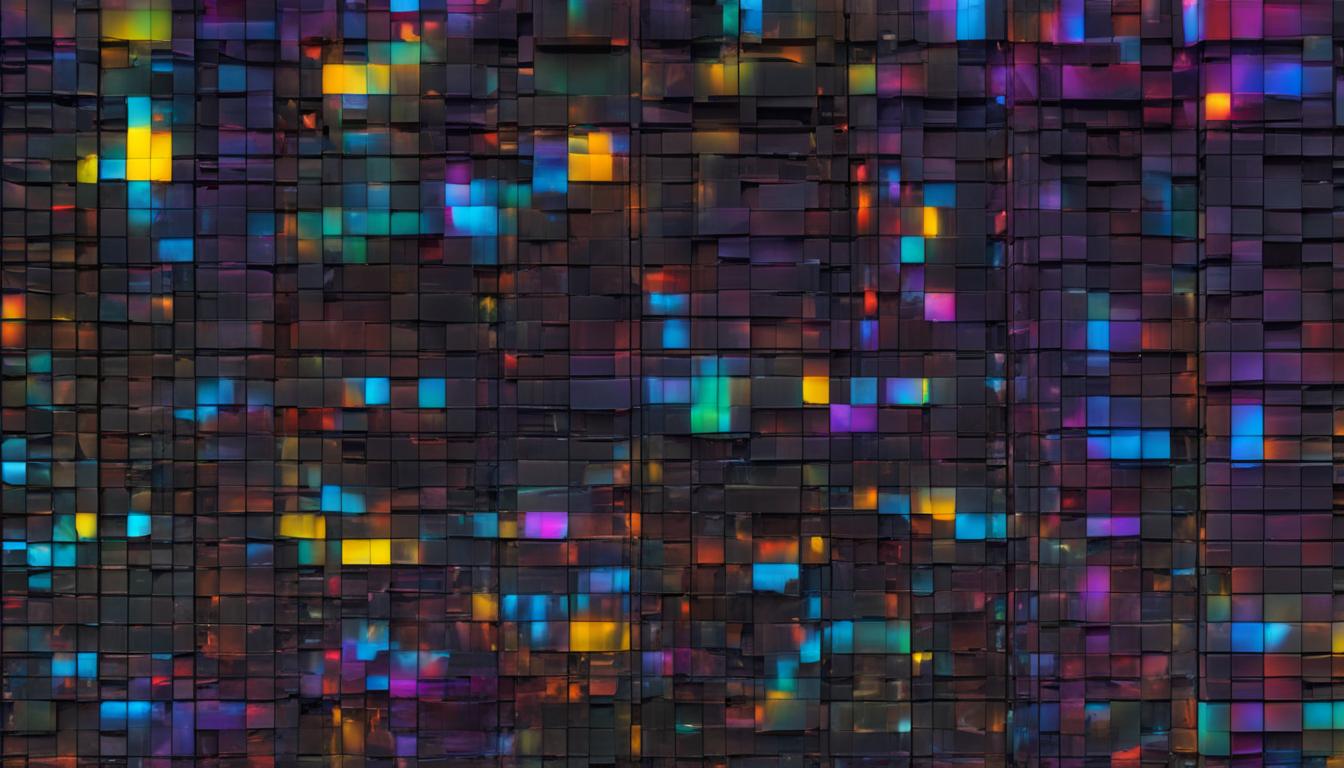



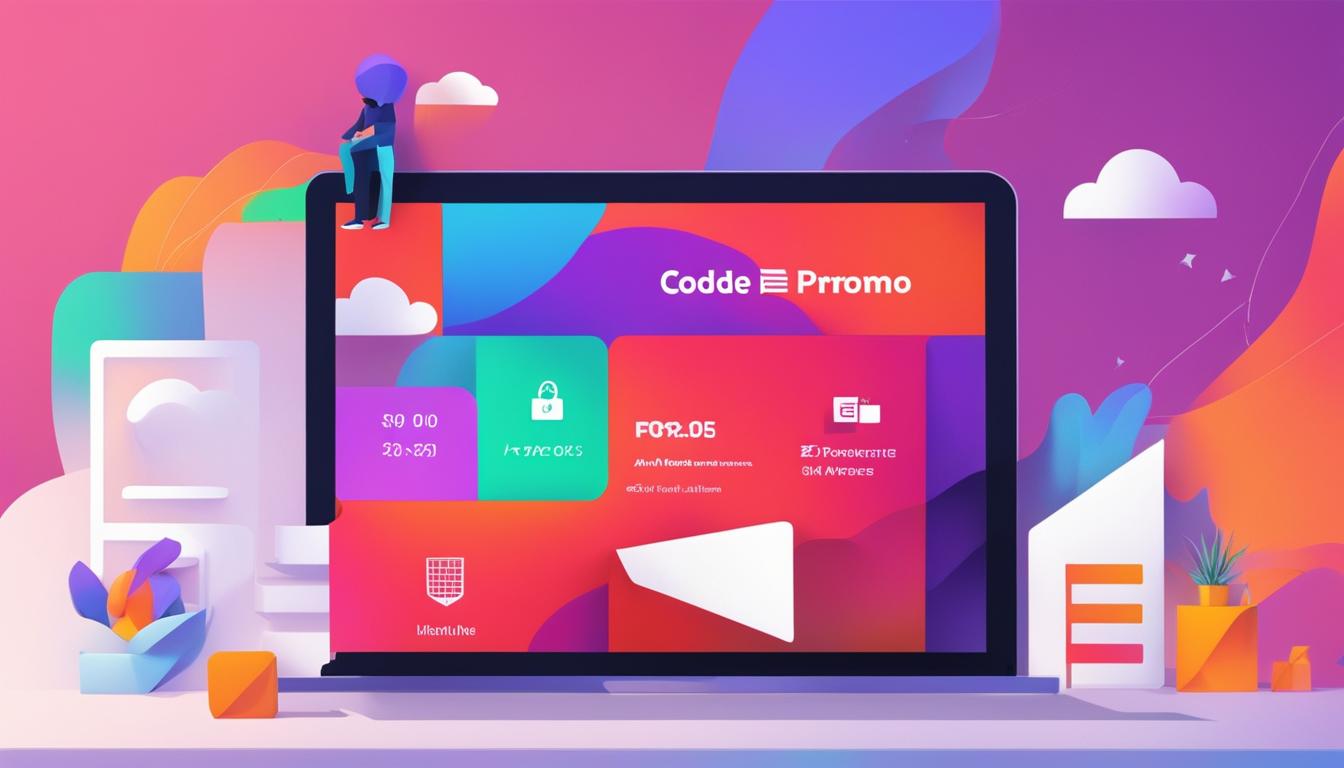

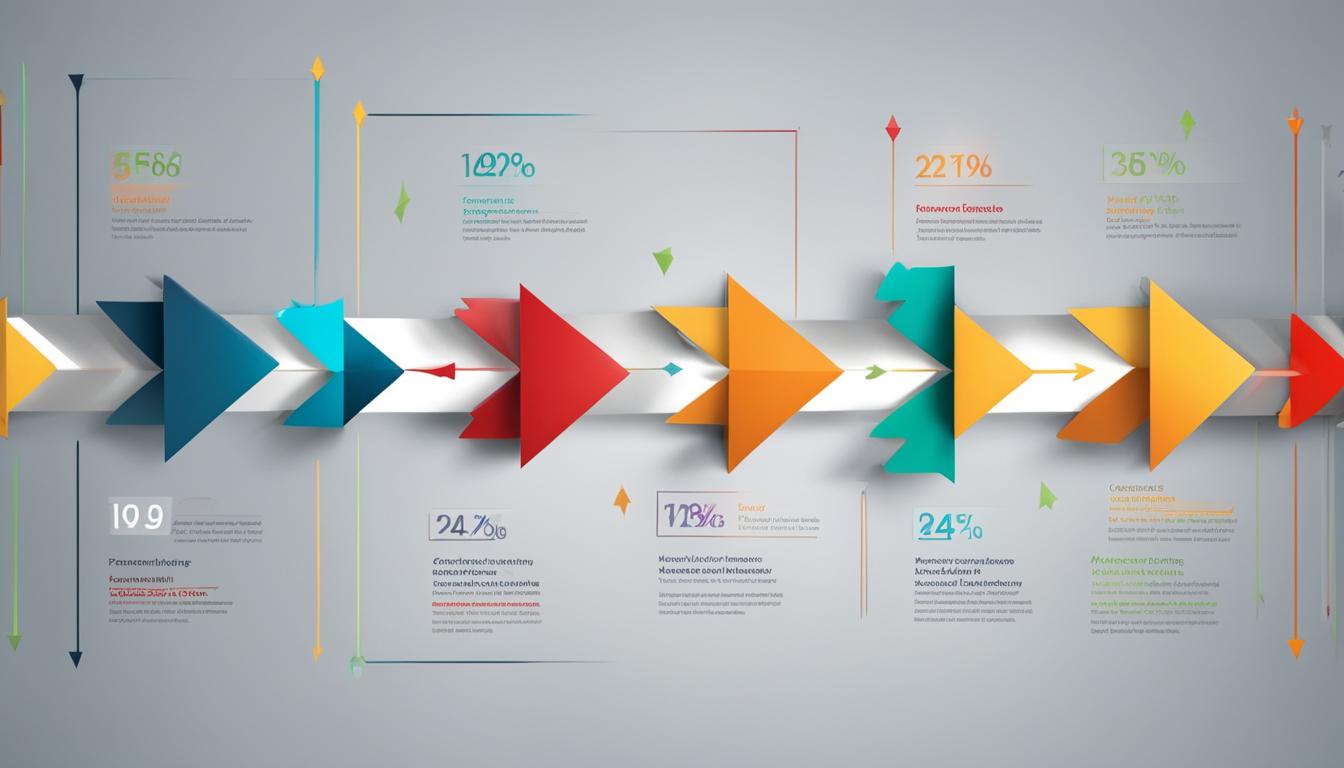
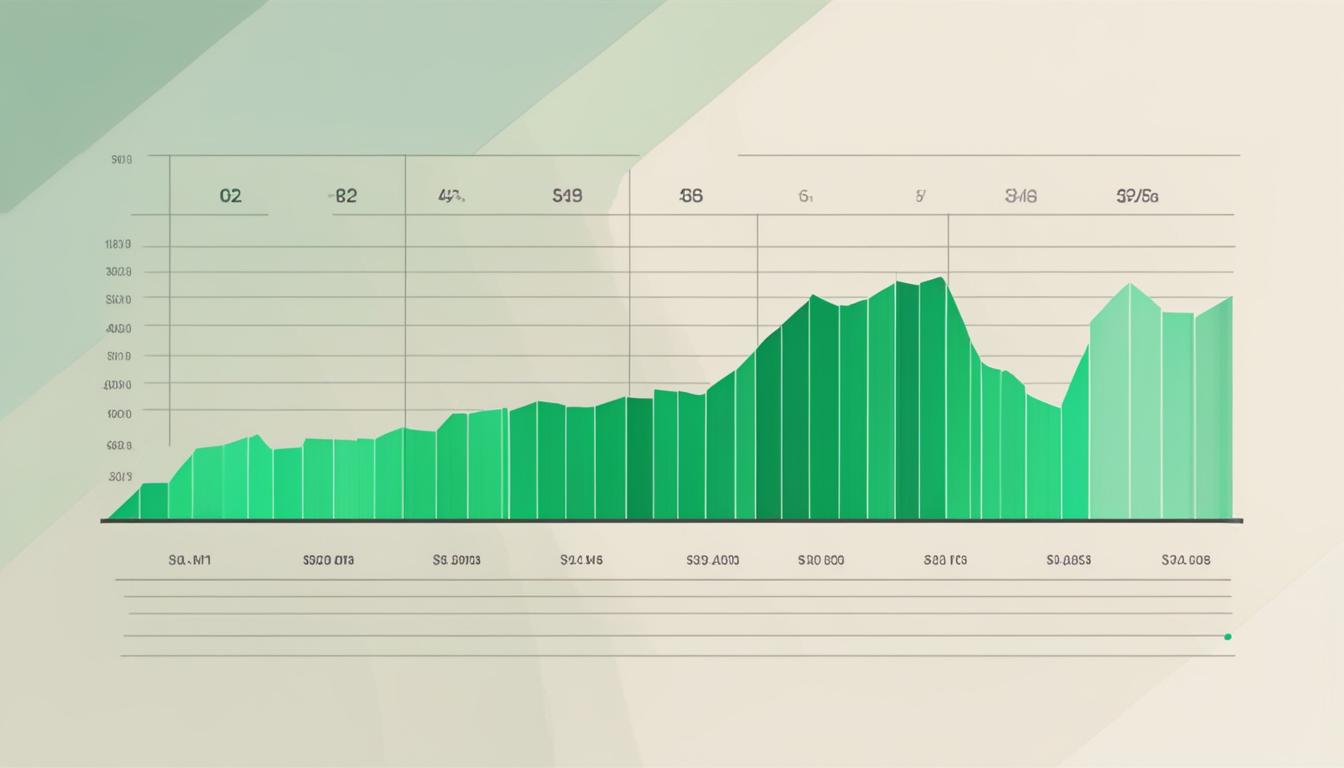


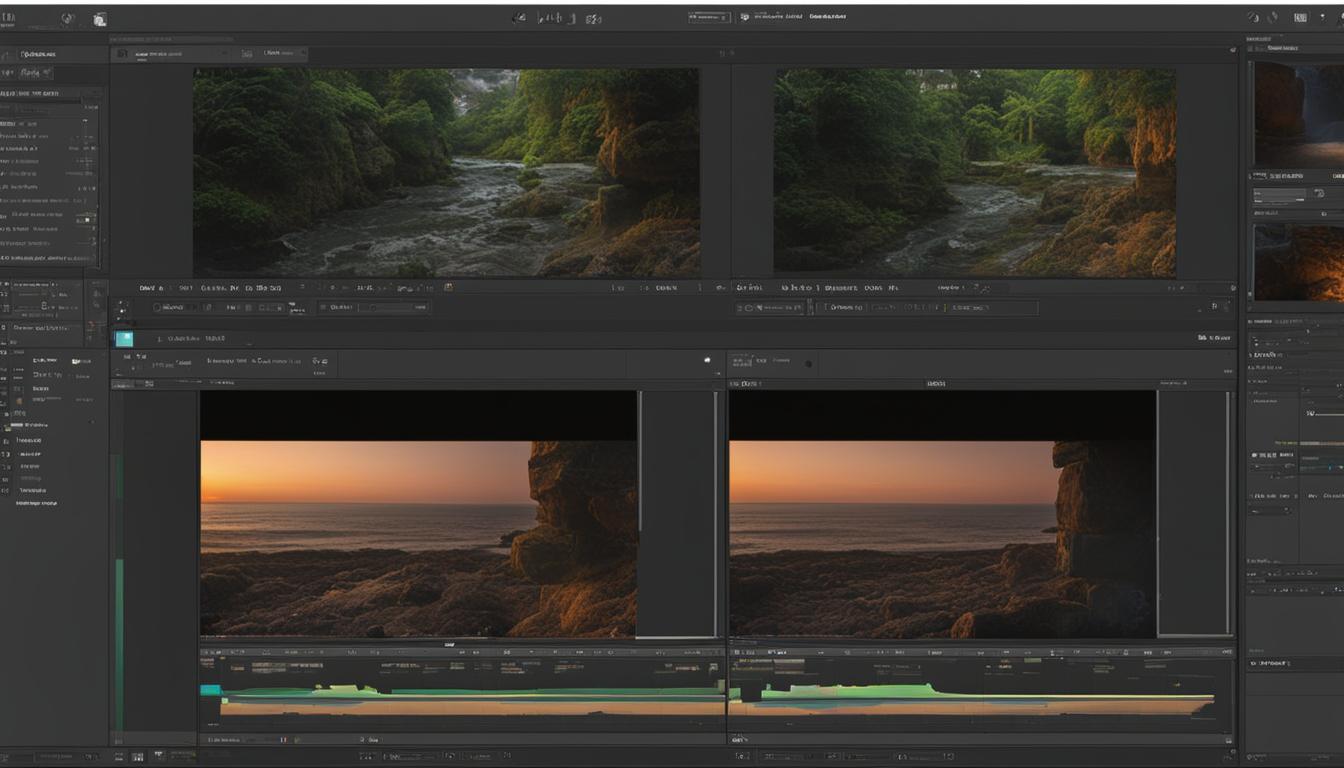

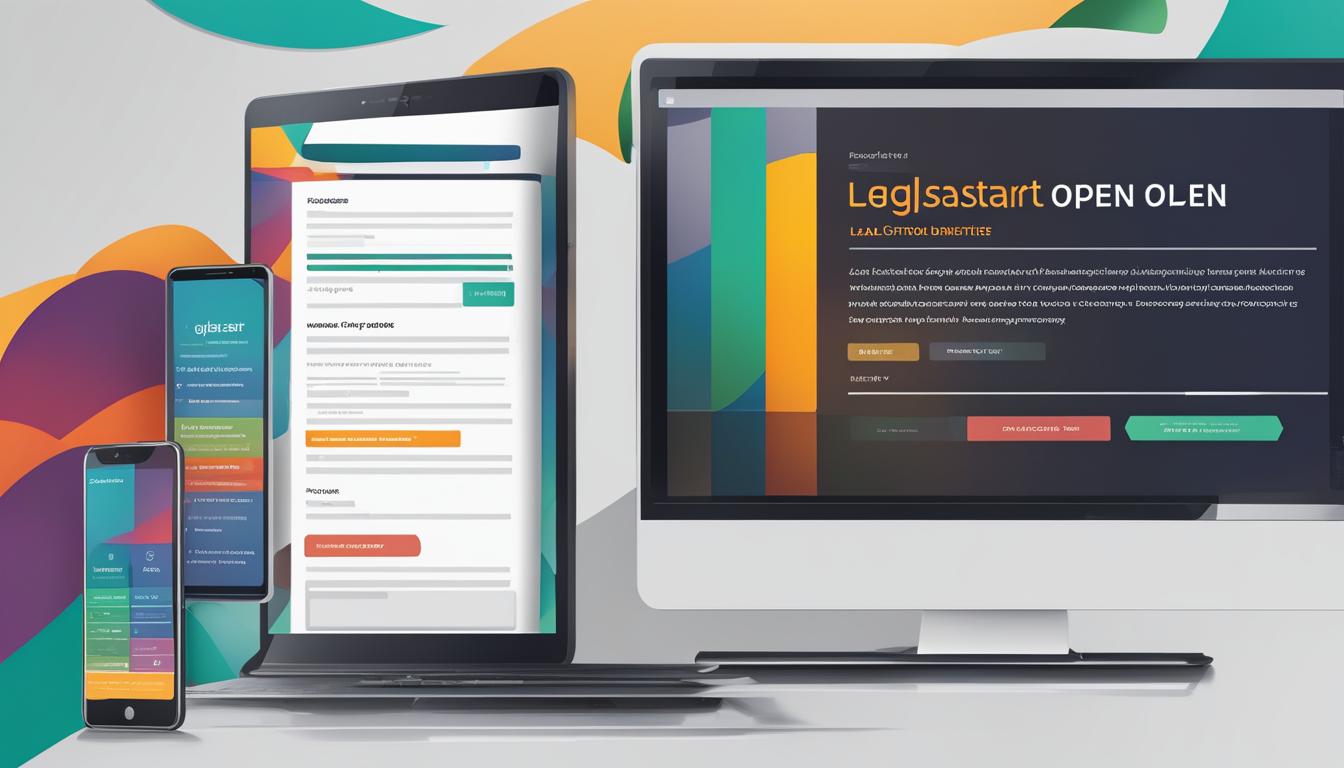
Laisser un commentaire